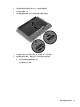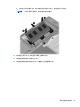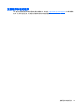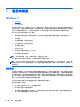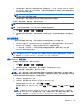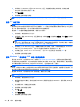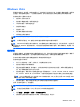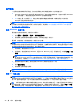Getting Started Notebook Computer-Windows Vista and Windows 7
执行恢复
一旦系统出现故障或系统不稳定,您可以使用笔记本计算机提供的以下工具恢复文件:
●
Windows 恢复工具:您可以使用“备份和还原中心”恢复以前备份的信息。您还可以使用 Windows
的“启动修复”,修复可能会阻碍 Windows 正确启动的问题。
●
f11 恢复工具:可以使用 f11 恢复工具恢复原始硬盘驱动器映像。映像包括出厂时安装的
Windows 操作系统和软件程序。
注: 如果无法引导(启动)笔记本计算机,则您必须购买 Windows Vista® 操作系统 DVD 来重新
引导笔记本计算机并修复操作系统。有关其它信息,请参阅
第 43 页的使用 Windows Vista 操作系
统 DVD 光盘(需单独购买)。
使用 Windows 恢复工具
要恢复您之前备份的信息,请执行以下操作:
1. 选择开始 > 所有程序 > 维护 > 备份和还原中心。
2. 按照屏幕上的操作说明恢复整个计算机(仅限某些机型)或文件。
要使用“启动修复”功能恢复信息,请执行以下步骤:
注意: 使用“启动修复”将完全清除硬盘驱动器的内容并重新格式化硬盘驱动器。在笔记本计算机上
创建的所有文件和安装的所有软件将会永久性地删除。在重新格式化完成后,恢复过程将通过用于恢复
的备份来还原操作系统以及驱动程序、软件和实用程序。
1. 如有可能,请备份所有个人文件。
2. 如果可能,检查是否存在 Windows 分区和 HP Recovery 分区。要查找分区,请选择开始 > 计
算机。
注: 如果 Windows 分区和 HP Recovery 分区已被删除,则必须使用 Windows Vista 操作系
统 DVD 和 Driver
Recovery(驱动程序恢复)光盘(均需单独购买)来恢复操作系统和程序。有
关其它信息,请参阅
第 43 页的使用 Windows Vista 操作系统 DVD 光盘(需单独购买)。
3. 重新启动笔记本计算机,然后在加载 Windows 操作系统之前按 f8 键。
4. 选择修复计算机。
5. 按照屏幕上的说明进行操作。
注: 有关使用 Windows 工具恢复信息的其他信息,请在“帮助和支持”中搜索这些主题。
使用 f11 恢复工具
注意: 使用 f11 键将完全清除硬盘驱动器中的内容,并重新格式化硬盘驱动器。在笔记本计算机上创
建的所有文件和安装的所有软件将会永久性地删除。f11 恢复工具将重新安装操作系统和出厂时已安装
的 HP 程序和驱动程序。出厂时没有安装的软件必须重新安装。个人文件必须从备份中恢复。
注: 如果您的笔记本计算机具有固态硬盘 (SSD),则可能没有恢复分区。没有分区的笔记本计算机已
包含恢复光盘。请使用这些光盘恢复操作系统和软件。要检查是否存在恢复分区,请选择开始 > 计算
机。如果此分区存在,则会在窗口的“硬盘驱动器”部分中列出 HP Recovery 驱动器。
42
第 7 章 备份和恢复